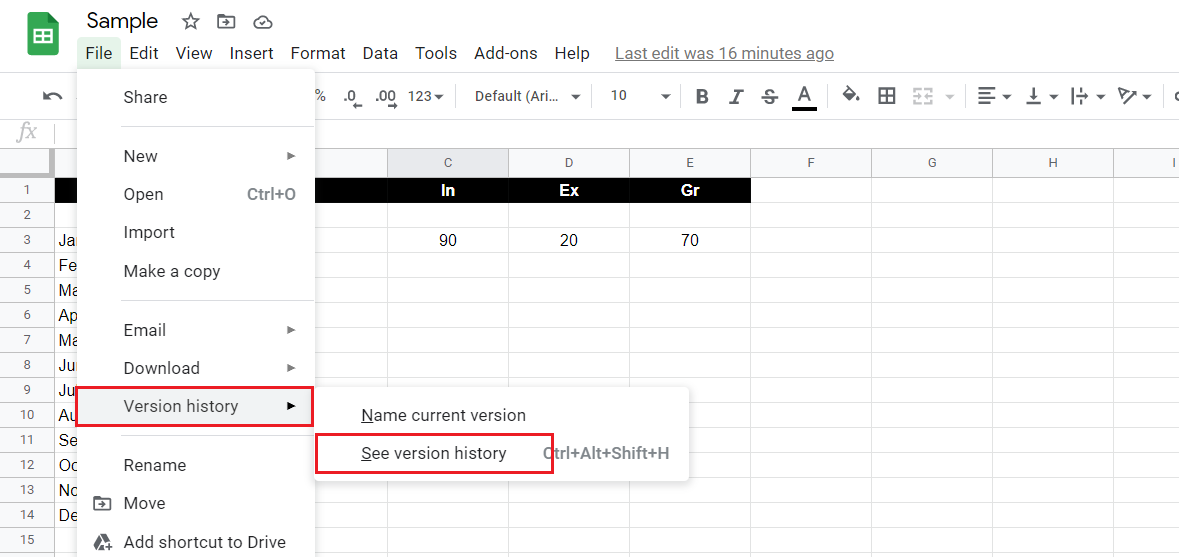Fotografia de profil din contul dvs. Google este utilizată în toate serviciile Google, inclusiv Gmail, YouTube, Google Meet, Hangouts și multe altele. Cu toate acestea, dacă nu vă simțiți confortabil să le arătați altora, aveți întotdeauna opțiunea de a șterge fotografia de profil Google a contului dvs. Aici, vă vom spune o modalitate ușoară de a eliminați fotografia de profil din Contul dvs. Google pe computer, Android și iOS.
De asemenea, citiți | Cum să schimbați contul Google implicit pe Android
Eliminați fotografia de profil din Contul Google
Cuprins
O mulțime de oameni adaugă imagini la profilul lor Google în timp ce creează contul. Cu toate acestea, este posibil să dorească ulterior să o modifice sau să o șteargă din profilul lor. Dacă doriți să vă eliminați fotografia de profil Google, dar nu sunteți sigur cum să o faceți, urmați metodele de mai jos pe baza dispozitivului pe care îl aveți.
ecranul nu se trezește la apelul primit
Pe computer (Web)
Puteți urma pașii de mai jos pentru a vă șterge ușor fotografia de profil Google printr-un browser web de pe computer.
- Deschideți browserul și mergeți la accounts.google.com .
- Conectați-vă cu contul dvs., dacă nu este deja.
- Click pe Informatie personala pe bara laterală din stânga.

- Pe ecranul următor, vă rugăm să derulați în jos și să faceți clic pe Accesați Despre mine.

- Aici, faceți clic pe Poză de profil .

- Acum, faceți clic pe Elimina butonul de sub fotografia dvs.

Fotografia dvs. de profil va fi acum eliminată instantaneu din contul dvs. Google. Nu va mai apărea în Gmail, YouTube, Hangouts, Google Meet sau în alte servicii Google. Puteți adăuga sau modifica fotografia ulterior repetând pașii de mai sus.
De asemenea, puteți utiliza pașii de mai sus prin orice browser de pe Android sau iPhone.
Pe Android



- Deschis Setări pe telefonul dvs. Android.
- Mergeți la Google secțiune.
- Click pe Gestionați-vă Contul Google .
- Acum, treceți la Informatie personala filă.
- Vă rugăm să derulați în partea de jos și să faceți clic Accesați Despre mine .
- Atingeți fotografia de profil și selectați Nici o fotografie .
Dacă nu găsiți opțiunea, faceți clic pe „Gestionați fotografia de profil” și apoi eliminați-o. Fotografia dvs. de profil Google a fost ștearsă cu succes și nu va mai fi vizibilă pentru alții.
Pe iOS (iPhone / iPad)



- Deschide Gmail aplicație pe iPhone sau iPad.
- Faceți clic pe meniul din stânga sus și selectați Setări .
- Selectați Contul dvs. Google și faceți clic pe Gestionați-vă Contul Google .
- Treceți la Personal filă.
- Apăsați pe Accesați Despre mine În josul paginii.
- Aici, faceți clic pe fotografia dvs. de profil.
- Apoi, faceți clic pe Gestionați-vă fotografia de profil și eliminați fotografia de profil Google.
Dacă vă confruntați cu probleme folosind această metodă, vă puteți elimina fotografia Google urmând prima metodă printr-un browser de pe iPhone.
Încheierea
Sper că știți acum cum să eliminați fotografia de profil din contul dvs. Google. De asemenea, puteți utiliza pașii pentru a schimba fotografia în loc să o ștergeți - tot ce trebuie să faceți este să utilizați opțiunea „Schimbați”. Oricum, dacă aveți în continuare alte îndoieli sau întrebări, vă rugăm să contactați prin comentariile de mai jos.
De asemenea, citiți Google vă poate șterge contul Google după 1 iunie 2021: Cum să îl opriți .
Comentarii FacebookDe asemenea, ne puteți urmări pentru știri tehnologice instantanee la Stiri google sau pentru sfaturi și trucuri, recenzii pentru smartphone-uri și gadgeturi, înscrieți-vă Gadgets Pentru a utiliza grupul Telegram sau pentru cele mai recente videoclipuri de recenzie abonați-vă Gadgeturi Pentru a utiliza canalul YouTube.










![[Truc] Controlează-ți iPhone-ul folosind vocea dacă ecranul tactil nu funcționează](https://beepry.it/img/rates/18/iphone-control.jpg)